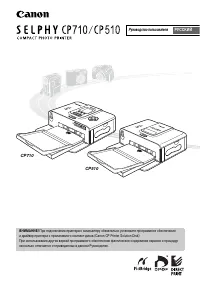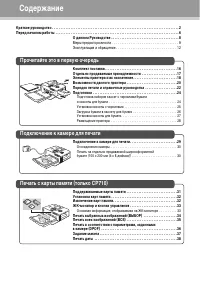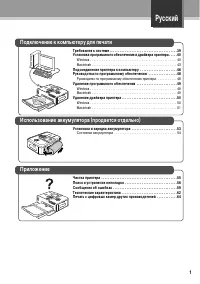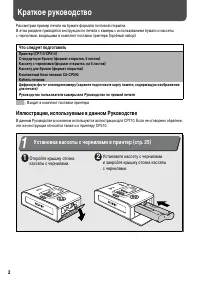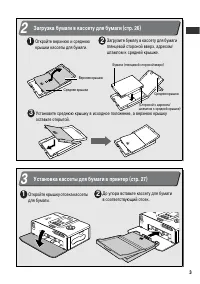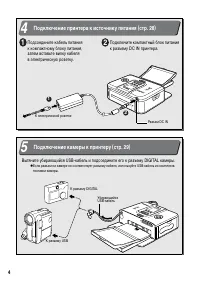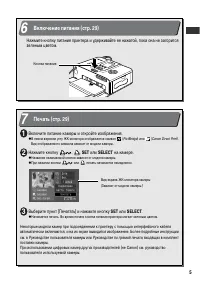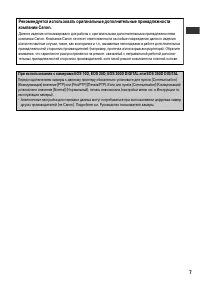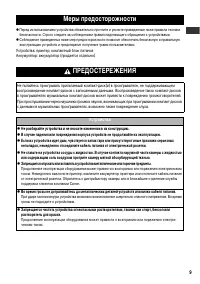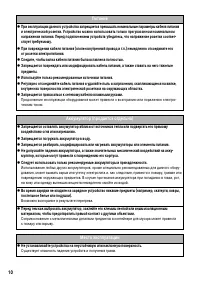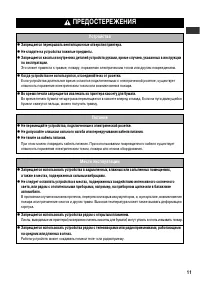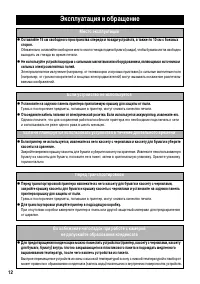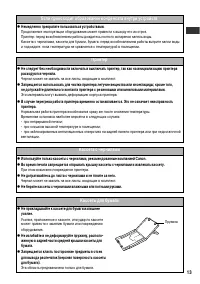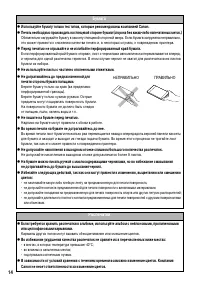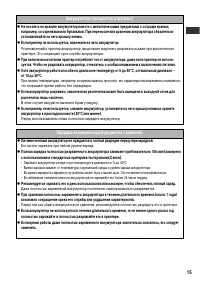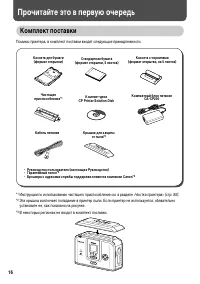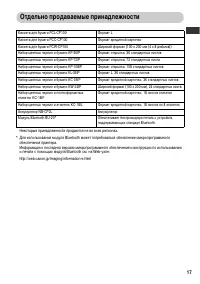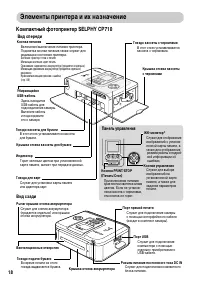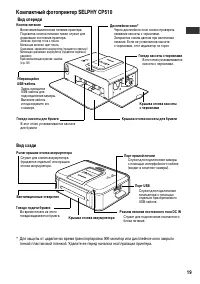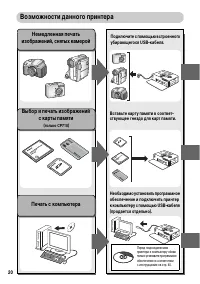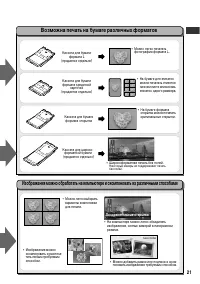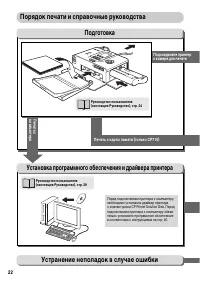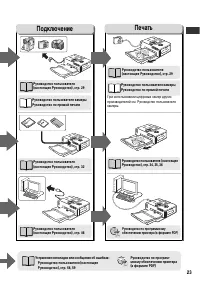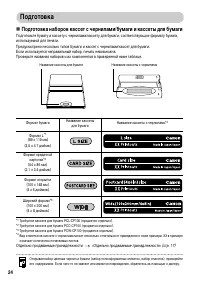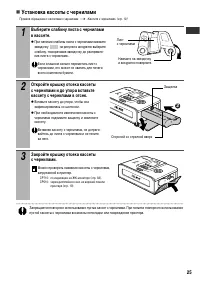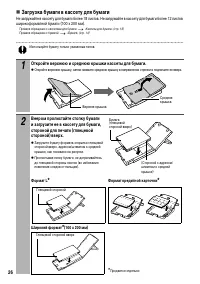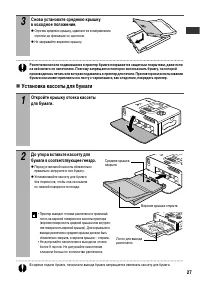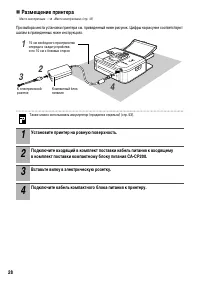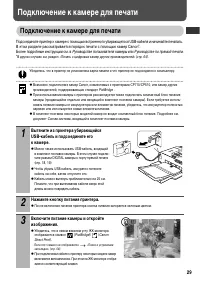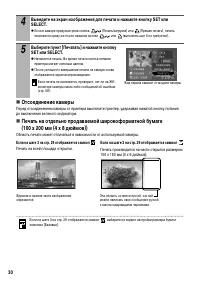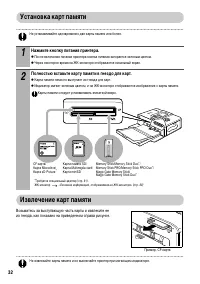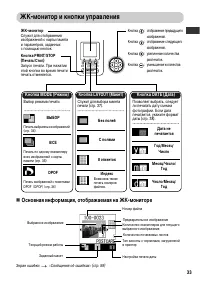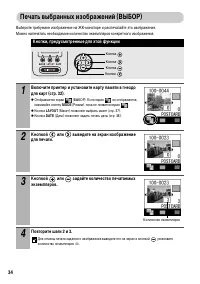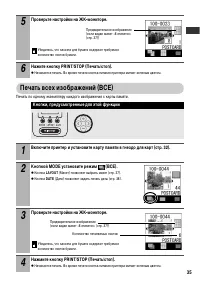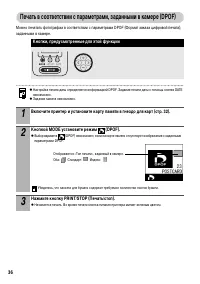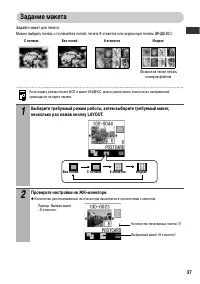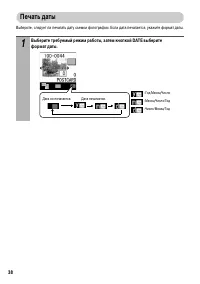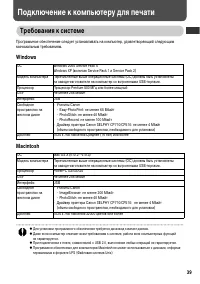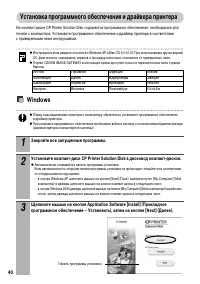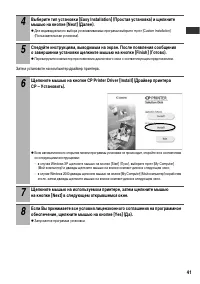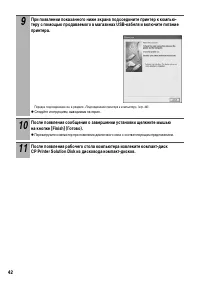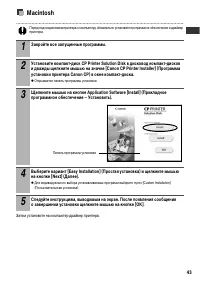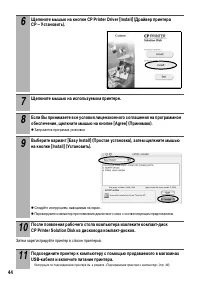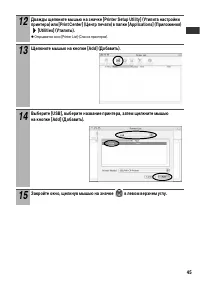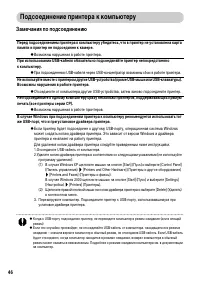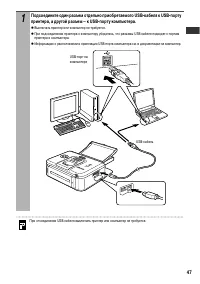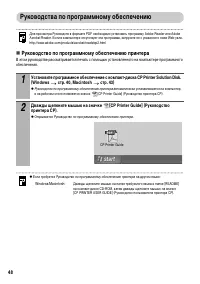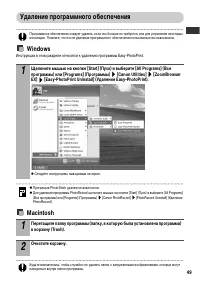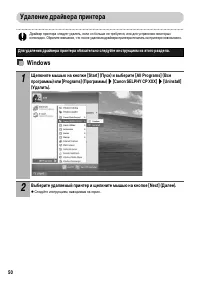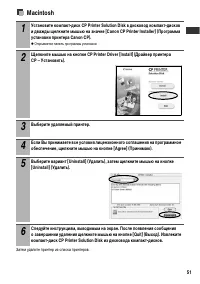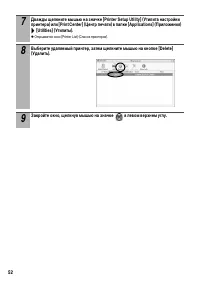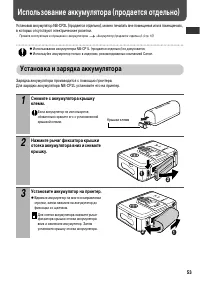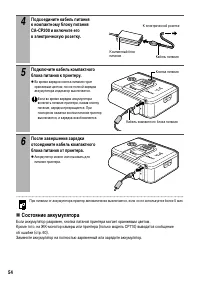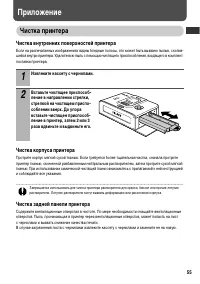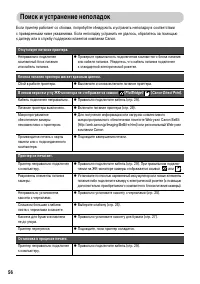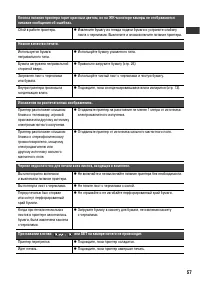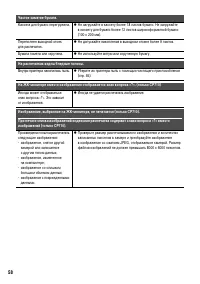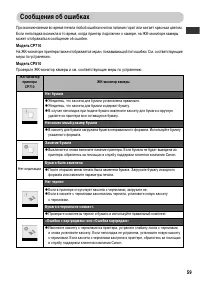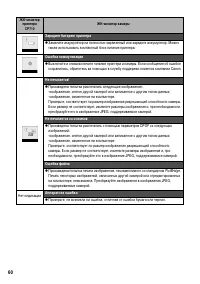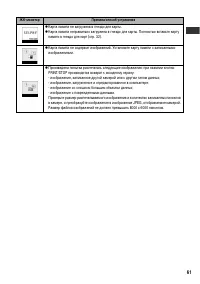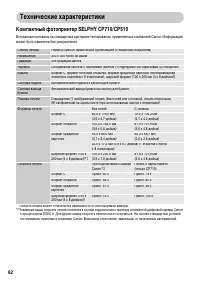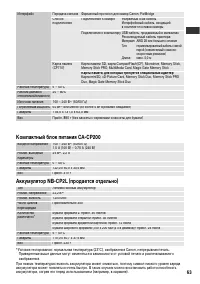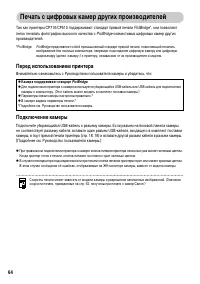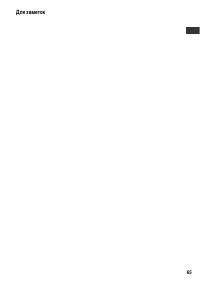Фотопринтеры Canon Selphy CP510_Selphy CP710 - инструкция пользователя по применению, эксплуатации и установке на русском языке. Мы надеемся, она поможет вам решить возникшие у вас вопросы при эксплуатации техники.
Если остались вопросы, задайте их в комментариях после инструкции.
"Загружаем инструкцию", означает, что нужно подождать пока файл загрузится и можно будет его читать онлайн. Некоторые инструкции очень большие и время их появления зависит от вашей скорости интернета.
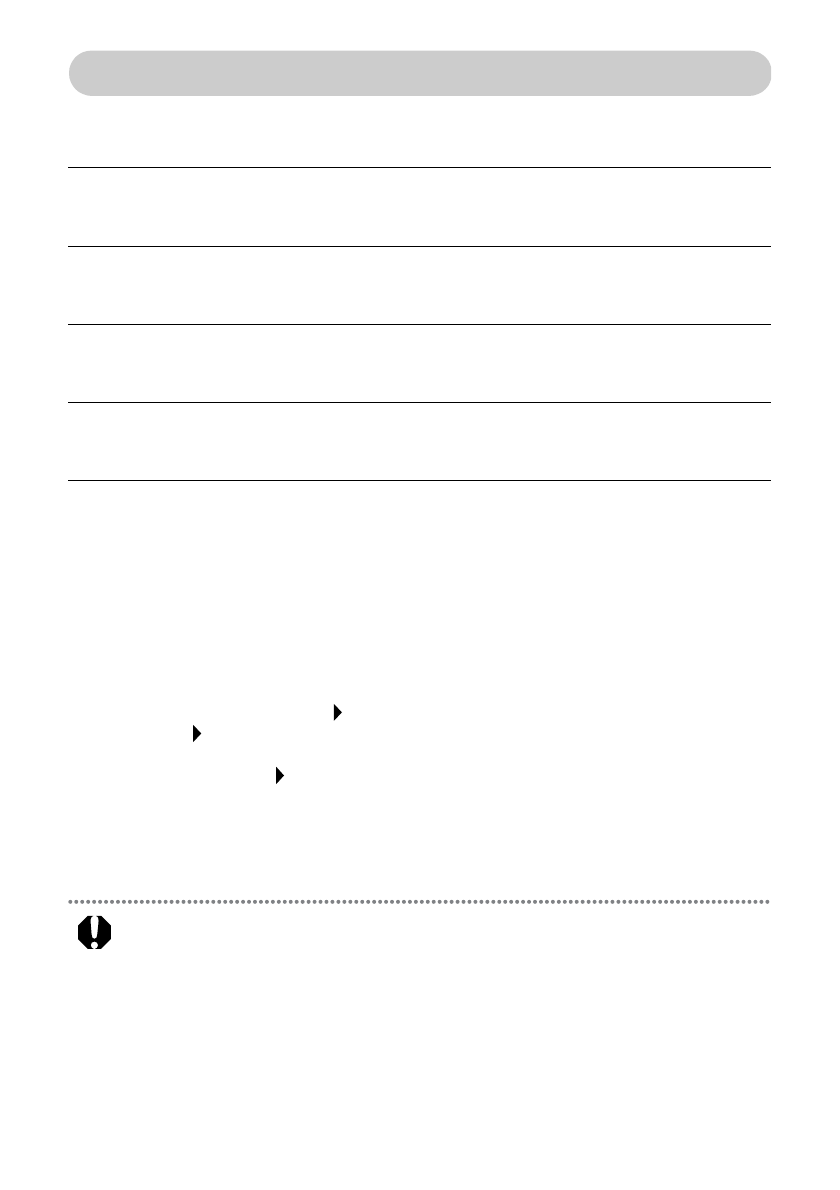
46
Подсоединение принтера к компьютеру
Замечания по подсоединению
”
Когда к USB-порту подсоединен принтер, не переводите компьютер в режим ожидания (или в спящий
режим).
”
Если это случайно произойдет, не отсоединяйте USB-кабель от компьютера, находящегося в режиме
ожидания – сначала верните компьютер в обычный режим, не отсоединяя USB-кабель. Если USB-кабель
будет отсоединен, когда компьютер находится в режиме ожидания, возврат компьютера в обычный
режим может оказаться невозможным. Подробнее о режиме ожидания компьютера см. в документации
на компьютер.
Перед подсоединением принтера к компьютеру убедитесь, что в принтер не установлена карта
памяти и принтер не подсоединен к камере.
”
Возможны нарушения в работе принтера.
При использовании USB-кабеля обязательно подсоединяйте принтер непосредственно
к компьютеру.
”
При подсоединении USB-кабеля через USB-концентратор возможны сбои в работе принтера.
Не используйте вместе с принтером другие USB-устройства (кроме USB-мыши или USB-клавиатуры).
Возможны нарушения в работе принтера.
”
Отсоедините от компьютера другие USB-устройства, затем заново подсоедините принтер.
Не подсоединяйте к одному компьютеру сразу несколько принтеров, поддерживающих прямую
печать (все принтеры серии CP).
”
Возможны нарушения в работе принтеров.
В случае Windows при подсоединении принтера к компьютеру рекомендуется использовать тот
же USB-порт, что и при установке драйвера принтера.
”
Если принтер будет подсоединен к другому USB-порту, операционная система Windows
может создать копию драйвера принтера. Это зависит от версии Windows и драйвера
принтера и не влияет на работу принтера.
Для удаления копии драйвера принтера следуйте приведенным ниже инструкциям.
1.Отсоедините USB-кабель от компьютера.
2.Удалите копию драйвера принтера в соответствии со следующими указаниями (не используйте
программу удаления):
(1) В случае Windows XP щелкните мышью на кнопке [Start] (Пуск) и выберите [Control Panel]
(Панель управления)
[Printers and Other Hardware] (Принтеры и другое оборудование)
[Printers and Faxes] (Принтеры и факсы).
В случае Windows 2000 щелкните мышью на кнопке [Start] (Пуск) и выберите [Settings]
(Настройка)
[Printers] (Принтеры).
(2) Щелкните правой кнопкой мыши на копии драйвера принтера и выберите [Delete] (Удалить)
в контекстном меню.
3. Перезагрузите компьютер. Подсоедините принтер к USB-порту, использовавшемуся при
установке драйвера принтера.
Содержание
- 2 Содержание; Прочитайте это в первую очередь
- 3 Русский; Подключение к компьютеру для печати
- 4 Краткое руководство; Иллюстрации, используемые в данном Руководстве; Что следует подготовить
- 7 Включите питание камеры и откройте изображения.; Нажмите кнопку; SELECT; SET; SELECT
- 8 Перед началом работы; Предостережение в отношении нарушения авторских прав
- 10 О данном Руководстве; Условные обозначения; Ограничение ответственности
- 11 Устройства; Не разбирайте устройства и не вносите изменения в их конструкцию.
- 12 Питание; Следите, чтобы вилка кабеля питания была вставлена полностью.; Место эксплуатации
- 13 ПРЕДОСТЕРЕЖЕНИЯ; Запрещается перекрывать вентиляционные отверстия принтера.; Не тяните за кабель питания.; Запрещается использовать устройства рядом с открытым пламенем.
- 14 Эксплуатация и обращение; Для транспортировки упакуйте принтер в подходящую коробку.; Во избежание неполадок при работе с камерой
- 15 Если происходит образование конденсата внутри устройств; Немедленно прекратите пользоваться устройствами.; Принтер; Кассета с чернилами; Не дотрагивайтесь до листа с чернилами и не тяните за него.; Не берите кассеты с чернилами влажными или потными руками.; Кассеты для бумаги
- 16 Бумага; Не используйте листы с частично отклеенными этикетками.; Во время печати на бумаге не дотрагивайтесь до нее.; Распечатки
- 17 Если принтер не используется, извлеките из него аккумулятор.; Зарядка аккумулятора (продается отдельно)
- 18 Комплект поставки
- 19 Отдельно продаваемые принадлежности
- 20 Элементы принтера и их назначение; Компактный фотопринтер SELPHY CP710; Вид спереди
- 21 Компактный фотопринтер SELPHY CP510
- 22 Возможности данного принтера; Немедленная печать
- 23 Возможна печать на бумаге различных форматов
- 24 Подсоедините принтер
- 25 Подключение
- 26 Подготовка
- 27 Установка кассеты с чернилами
- 28 Загрузка бумаги в кассету для бумаги; Откройте верхнюю и среднюю крышки кассеты для бумаги.; Формат L
- 29 Установка кассеты для бумаги
- 30 Размещение принтера; Установите принтер на ровную поверхность.
- 31 Подключение к камере для печати; Нажмите кнопку питания принтера.
- 32 Отсоединение камеры; Если на шаге 3 на стр. 29 отображается символ
- 33 Поддерживаемые карты памяти; Карты памяти, устанавливаемые непосредственно
- 34 Установка карт памяти; Извлечение карт памяти
- 35 ЖК-монитор и кнопки управления; Основная информация, отображаемая на ЖК-мониторе
- 36 Кнопки, предусмотренные для этой функции
- 38 Печать в соответствии с параметрами, заданными в камере (DPOF)
- 39 Задание макета
- 40 Печать даты
- 41 Требования к системе; Windows
- 42 Установка программного обеспечения и драйвера принтера; Закройте все запущенные программы.
- 45 Macintosh
- 46 Щелкните мышью на используемом принтере.
- 48 Подсоединение принтера к компьютеру; Замечания по подсоединению
- 50 Руководства по программному обеспечению; Руководство по программному обеспечению принтера; Дважды щелкните мышью на значке
- 51 Удаление программного обеспечения
- 52 Удаление драйвера принтера
- 53 Выберите удаляемый принтер.
- 55 Использование аккумулятора (продается отдельно); Установка и зарядка аккумулятора; Установите аккумулятор на принтер.
- 56 Состояние аккумулятора
- 57 Приложение; Чистка принтера; Чистка внутренних поверхностей принтера; Извлеките кассету с чернилами.
- 58 Поиск и устранение неполадок
- 61 Сообщения об ошибках
- 64 Технические характеристики; Компактный фотопринтер SELPHY CP710/CP510
- 65 Компактный блок питания CA-CP200
- 66 Печать с цифровых камер других производителей; Перед использованием принтера